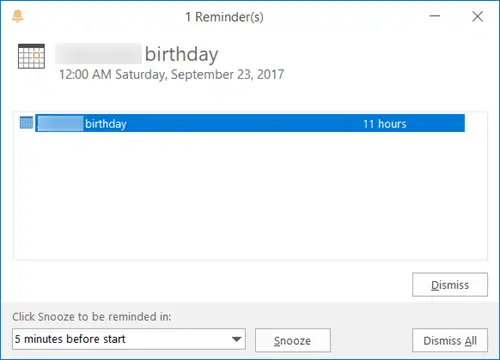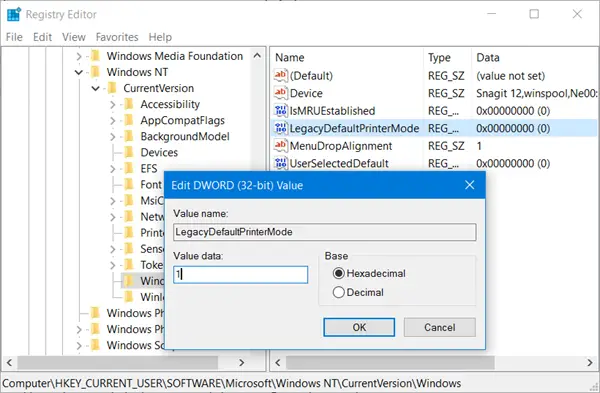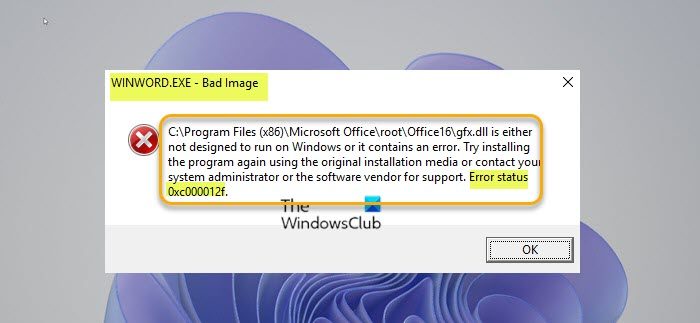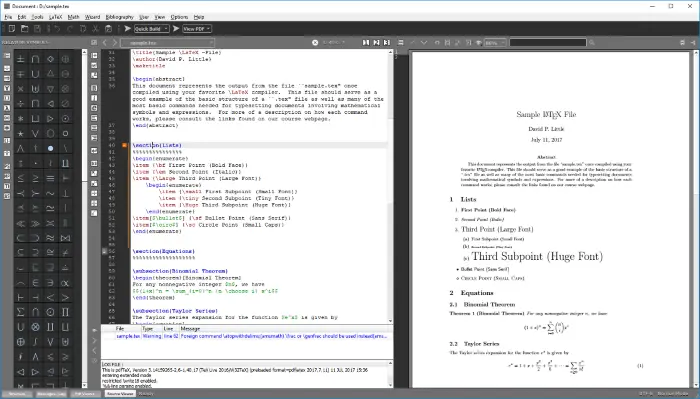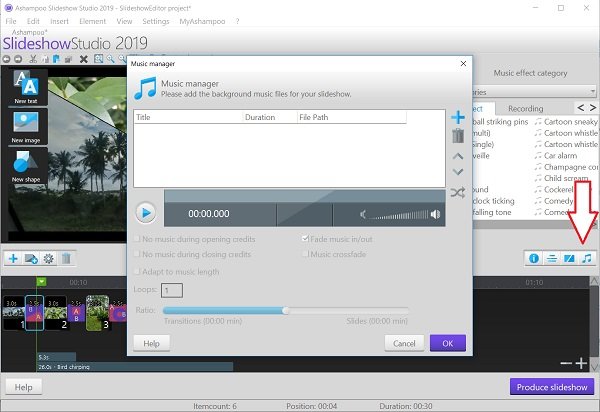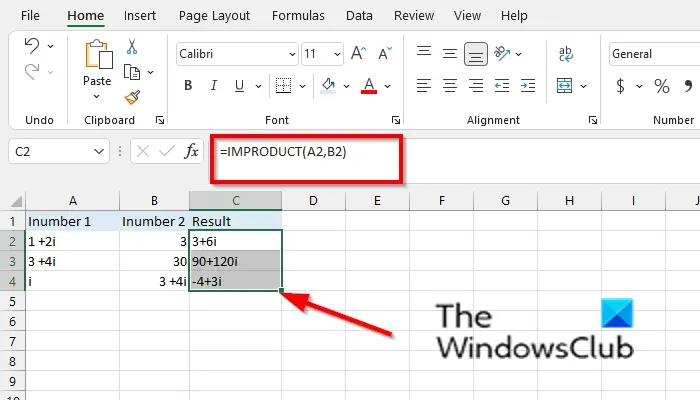この記事では、その理由に焦点を当てます。紙詰まりがないのにプリンターが紙詰まりと言うそして問題を解決する方法。としても知られていますプリンターの誤った紙詰まり。これは一般的なエラーではありませんが、発生すると問題が発生し、解決しないとドキュメントを印刷できなくなります。通常、プリンタのコントロール パネルには、紙詰まりが発生し、トレイに紙が詰まっていないことを示すメッセージが表示されます。
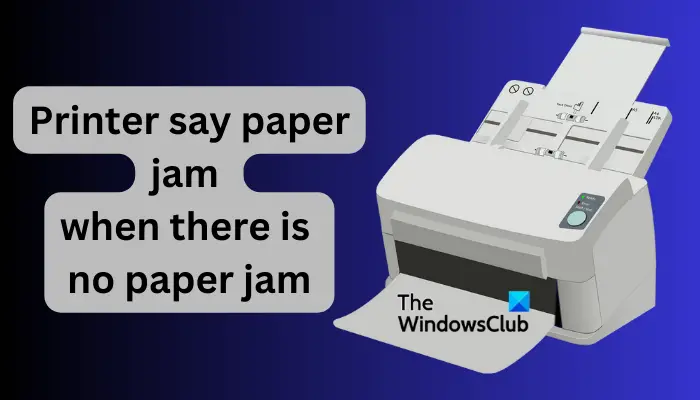
ユーザーは誤った紙詰まりを修正できますが、まれに問題が解決しない場合は、プリンターの修理専門家に依頼するか、メーカーのサポート チームに連絡する必要があります。ただし、このガイドの解決策はどのユーザーでも実行できます。
紙詰まりがないのに、プリンターで紙詰まりが発生すると表示されるのはなぜですか?
プリンタでは、紙ローラーにほこり、破片、紙の繊維などが付着している場合、紙が詰まっていないときに紙詰まりが発生していると判断できます。もう 1 つの理由は、用紙トレイの技術的な問題です。また、イメージ センサーにインクやゴミが蓄積すると、スキャナーが停止し、プリンターのコントロール パネルに紙詰まりのエラー メッセージが表示されます。これらは誤った紙詰まりの一般的な原因ですが、他の考えられる原因も排除できません。
紙詰まりがないのにプリンターで紙詰まりが発生する問題を修正
紙詰まりがなく、トレイに用紙も詰まっていないのに、プリンターで紙詰まりが発生していると表示される場合は、次の解決策を試して問題が解決するかどうかを確認してください。
- 電源ケーブルを取り外して再接続します
- ブロワーを使用するか、厚い紙を押してゴミを取り除きます。
- トレイに紙を置きます
- エンコーダー ストリップとプリント ヘッド キャリッジを取り付け直します
- 用紙センサーのフラグを確認してください
それでは、これらの解決策を 1 つずつ詳しく見ていきましょう。
1] 電源ケーブルを取り外して再接続します

電源ケーブルを取り外し、再度接続してプリンターをリセットすることは、問題を解決するための予備的な解決策です。これにより、プリンターで発生した可能性のある一時的な問題が解決されます。また、プリンターを修理するときに感電しないようにするための予防措置としても機能します。もしプリンターをリセットする機能しない場合は、以下のこの投稿にある他の解決策を試してください。
2】ブロワーや厚紙を押し当ててゴミを取り除きます。

前に見たように、破片は誤った紙詰まりを引き起こす可能性があります。これを修正するには、軽いブラシやブロワーを使用して、トレイ領域やローラー上のほこりやペーパーフィルターなどを取り除きます。厚手の紙をプリンターに押し込んで、ブロワーやブラシで取り除けないゴミを取り除くこともできます。その後、プリンタの電源を入れて、プリンタのエラーが修正されたかどうかを確認します。
3] トレイに紙を置きます

トレイに印刷用紙を大量に置くと、センサーが検知して転がり始めることがあります。ただし、実際に紙詰まりが発生する可能性があるため、この手順を実行するときは注意してください。用紙をトレイに無理に押し込まないでください。
ヒント:あなたはできる詰まった印刷ジョブキューをキャンセルするプリンターでこの問題が発生している場合。
4] エンコーダー ストリップとプリント ヘッド キャリッジを取り付け直します

エンコーダー ストリップまたはプリント ヘッド キャリッジに問題があるため、紙詰まりがないにもかかわらず、プリンタで紙詰まりが発生することがあります。これを解決する最善の方法は、2 つのコンポーネントの位置を変更することです。プリントヘッドからすべてのカートリッジを取り外します。 2 分間待って、スロットに取り付け直します。プリントヘッドを右から左に3回ほど動かし、右側に戻します。ストリップが正しく取り付けられていない場合は、位置を変えてエラーが修正されるかどうかを確認します。
注記:このソリューションはインクジェット プリンタにのみ適用できます。
5] 用紙センサーフラグを確認する

プリンターにはいくつかのセンサー フラグがあり、それはメーカーによって異なります。目に見えるすべてのセンサーを見つけて少し押して、正しく取り付けられ、自由に動くことを確認します。壊れた場合は、技術者に連絡し、自分で交換できない場合は交換する必要があります。
これらの修正のいずれかが、プリンターの誤った紙詰まりの解決に役立つことを願っています。
修理: Windows PCでプリンター設定を保存できませんでしたエラー
プリンターの用紙センサーはどこにありますか?
印刷用紙をトレイ領域にセットすると、用紙ドライバーのローラーに触れます。用紙センサーは、経路上の用紙端の右側にあります。プリンターの上部に青、黒、または赤のワイヤーが接続されているため、識別できます。メーカーのモデルによっては、プリンタに複数の用紙センサーが搭載されている場合があります。
読む:プリンターに「用紙切れ」と表示されるが、用紙はあります
プリンターはどのようにして用紙を検出するのでしょうか?
プリンタは、光学特性のサイズを認識し、他の用紙の署名と比較することでメディアの署名を読み取る独自の光学センサーを使用して用紙を検出します。プリンターが用紙を検出すると、用紙タイプのコマンドおよびユーザーが設定したその他のコマンドに基づいて印刷を開始します。